Google on yrittänyt rakentaa loistavan viestinnänsovellus jo useita vuosia. Sillä oli todella mahtava chat-sovellus kauan sitten; sitä kutsuttiin Gtalk. Gtalk oli hienoa, koska se oli kevyt ja sopi keskimääräiseen Internet-nopeuteen, jolla useimmat ihmiset olivat takaisin päivässä. Teknologian kehittyessä Google päätti tappaa Gtalkin ja korvata sen Hangoutsilla. Hangouts ei ole lähellä valoa, ei hölynpölyä sovellusta, joka Gtalk oli, ja se ei mennyt hyvin. Google ei julkaissut Alloa Androidille ja iOS: lle. Se näyttää pysyvän tällä sovelluksella nyt, ja se on juuri julkaissut Google Allo for Web -sovelluksen. Näin käytät sitä.
Et voi käyttää Google Alloa verkkoon, ellet sinä itsekäytä jo sovellusta iPhonessa tai Android-puhelimessa. Google Allo for web noudattaa samaa käytäntöä kuin Whatsapp for web. Se todentaa puhelinsovelluksensa, ja puhelinsovellus toimii vasta, kun se on varmistanut puhelinnumerosi.
Google Allo Webissä
Käy Google Allon verkkoversiossa. Se näyttää sinulle QR-koodin, joka voidaan skannata vain Allo-sovelluksella. Toistaiseksi vain Allo for Androidilla on QR-koodinlukija. iPhonen käyttäjät ovat odotuslistalla.

Avaa Salli puhelimellasi ja napauta hampurilaista-painike vasemmassa yläkulmassa. Napauta navigointilaatikossa QR-skanneria. Kun QR-skanneri tulee näkyviin, osoita sitä näytöllä olevaan koodiin. Se autentikoituu sekunnin sisällä. Kaikki keskustelut synkronoidaan automaattisesti selaimeesi. Selaimesi voi käyttää myös yhteystietojasi.
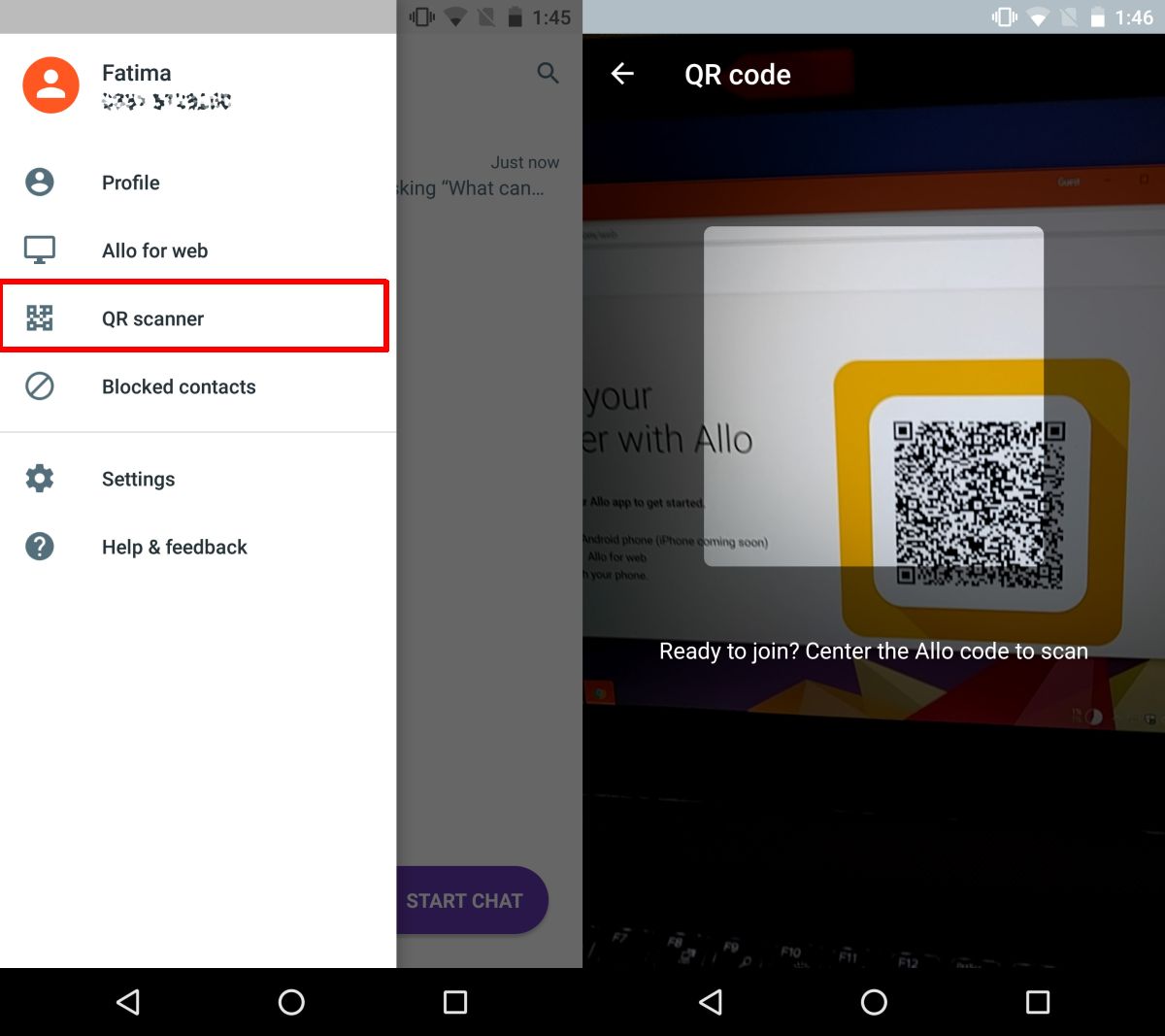
Jos suljet selaimesi, Allo-istuntosi loppuuend. Jotta voit käyttää Google Alloa web-verkkoon, sinun on skannattava QR-koodi puhelimesi Allo-sovelluksen avulla. Jos suljet vain välilehden, jossa Allo web -tilaan oli avoinna, voit avata sen uudelleen ja olet silti kirjautuneena sisään.
Ei QR-skannerin vaihtoehtoa
Jos et näe QR-skannerin vaihtoehtoa Allo onpuhelimesi kanssa, tarkista, että käytät sovelluksen uusinta versiota. Jos sinulla on jo uusin versio ja vaihtoehtoa ei vieläkään ole, sulje sovellus ja avaa se uudelleen. Anna muutaman sekunnin käynnistää ja avaa sitten navigointilaatikko. Älä taas sulje navigointilaatikkoa, jos et näe QR-skannerin vaihtoehtoa. Odota muutama sekunti ja se lopulta ilmestyy. Sanomattakin on selvää, että sovellus voi käyttää hiukan optimointia tällä tietyllä alueella.












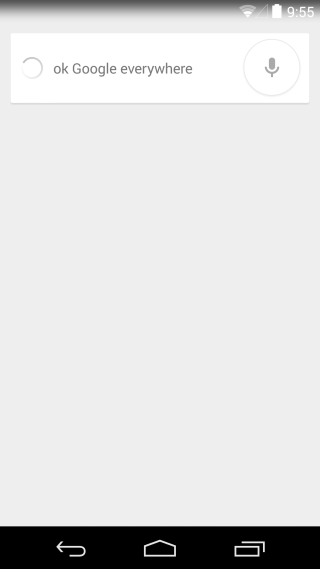
Kommentit